win7系统网速特别慢怎么解决 win7网速很慢只有几k的解决方法
更新时间:2022-12-02 09:37:00作者:qin
电脑win7网速快下载软件速度快,看电影也不会卡,重要的是玩网络游戏也流畅,但是有些朋友们说自己的win7系统网速很慢,检测之后发现只有几k,这是怎么回事呢?造成此故障原因有很多,想要加快网络速度的可以参考下文教程,一起来学习吧。
下载推荐:win7 64位原版系统
具体操作如下:
1.小编这里以win7系统为例说明,鼠标右键桌面任务栏右侧的“网络”图标。选择“网络和共享中心”打开。
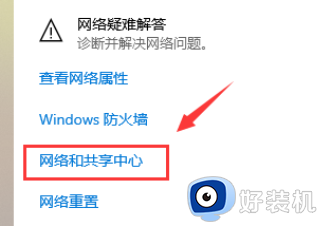
2.在新出现的界面中点击“更改适配器设置”,然后鼠标右键“本地连接”选择“属性”打开。
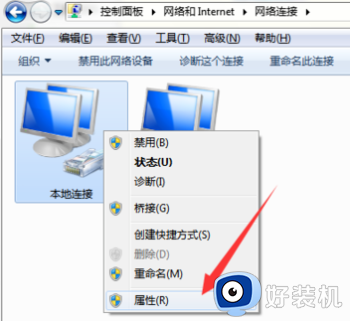
3.在打开的“本地连接属性”界面中点击“配置”按钮,进入下一步。
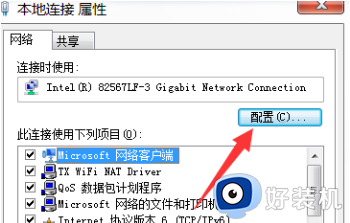
4.接着切换到“高级”选项,选择“802.11n bandwidth”,将其值更改为“20MHz/40MHz auto”即可。
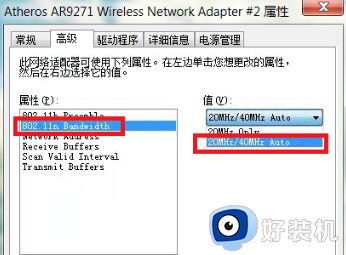
上文就是给大家总结的关于win7网速很慢只有几k的解决方法的全部内容了,平时大家在遇到这种情况的时候,就按照上述的方法进行操作就好了哦。
win7系统网速特别慢怎么解决 win7网速很慢只有几k的解决方法相关教程
- windows7电脑网速慢怎么解决 win7系统网速特别慢处理方法
- win7网页打开慢的解决方法 win7打开网页特别慢怎么办
- win7电脑无线上网慢怎么办 电脑win7无线wifi速度慢如何解决
- win7开机速度很慢怎么办 win7电脑开机特别慢解决方法
- win7电脑网络慢怎么提升 win7上网速度慢的解决办法
- win7启动特别慢怎么处理 win7电脑启动慢怎么解决方法
- 电脑网速慢怎么解决win7 win7如何提高电脑网速
- w7电脑连wifi网速慢怎么回事 win7电脑连接wifi速度很慢的解决教程
- win7下载上传网速太慢怎么回事 win7系统网络下载上传很慢如何解决
- win7上网慢的解决办法 win7电脑网络慢怎么提升
- win7访问win10共享文件没有权限怎么回事 win7访问不了win10的共享文件夹无权限如何处理
- win7发现不了局域网内打印机怎么办 win7搜索不到局域网打印机如何解决
- win7访问win10打印机出现禁用当前帐号如何处理
- win7发送到桌面不见了怎么回事 win7右键没有发送到桌面快捷方式如何解决
- win7电脑怎么用安全模式恢复出厂设置 win7安全模式下恢复出厂设置的方法
- win7电脑怎么用数据线连接手机网络 win7电脑数据线连接手机上网如何操作
win7教程推荐
- 1 win7每次重启都自动还原怎么办 win7电脑每次开机都自动还原解决方法
- 2 win7重置网络的步骤 win7怎么重置电脑网络
- 3 win7没有1920x1080分辨率怎么添加 win7屏幕分辨率没有1920x1080处理方法
- 4 win7无法验证此设备所需的驱动程序的数字签名处理方法
- 5 win7设置自动开机脚本教程 win7电脑怎么设置每天自动开机脚本
- 6 win7系统设置存储在哪里 win7系统怎么设置存储路径
- 7 win7系统迁移到固态硬盘后无法启动怎么解决
- 8 win7电脑共享打印机后不能打印怎么回事 win7打印机已共享但无法打印如何解决
- 9 win7系统摄像头无法捕捉画面怎么办 win7摄像头停止捕捉画面解决方法
- 10 win7电脑的打印机删除了还是在怎么回事 win7系统删除打印机后刷新又出现如何解决
